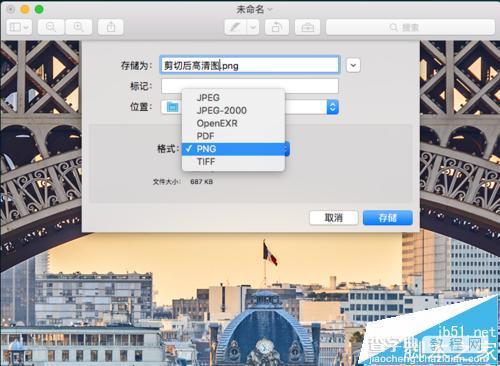Mac OS X系统中怎么截图? Mac截取高清图的教程
发布时间:2016-12-27 来源:查字典编辑
摘要:防止高清图片在OSX中剪切后失去原有分辨率1、一张高分辨率图片,双击后在“预览”中打开2、鼠标移入图片区域,按鼠标左...
防止高清图片在OS X中剪切后失去原有分辨率
1、一张高分辨率图片,双击后在“预览”中打开
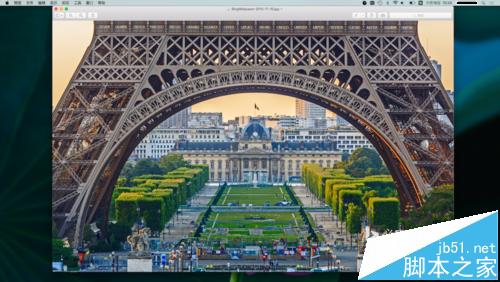
2、鼠标移入图片区域,按鼠标左键,或触摸板“三指”手势,拖动虚线的选择框,确定需要剪切的大小(右下角有分辨率显示)

3、放开鼠标左键(手势),点击选择框边线、四角蓝色圆点,可调整选择框大小,或位置
4、选择好后,按 Command+C 快捷键复制
5、选择 “预览”菜单“文件”:从剪贴板新建。新建的窗口显示了剪切的图片
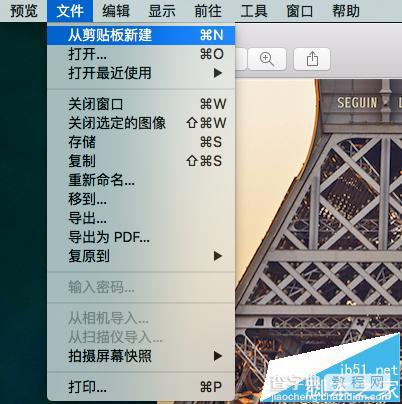
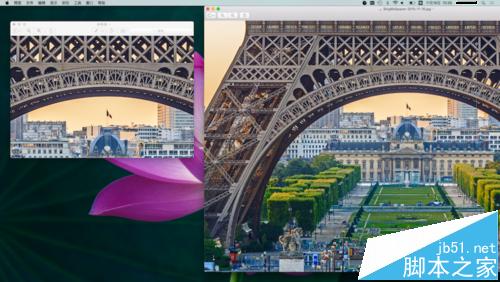
6、选择菜单“文件”:存储
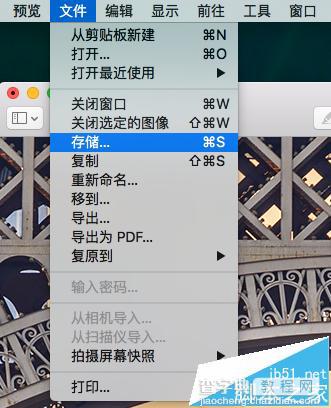
7、对话框中选择格式、名称等文件相关选项,点“存储”按钮,完毕